Come risolvere l'app di Google che non funziona su Android
Varie / / November 28, 2021
L'app Google è parte integrante di Android ed è preinstallata in tutti i moderni dispositivi Android. Se utilizzi Android 8.0 o versioni successive, devi avere familiarità con questa utile e potente app Google. I suoi servizi multidimensionali includono un motore di ricerca, un assistente personale basato sull'intelligenza artificiale, un feed di notizie, aggiornamenti, podcast, ecc. Il L'app Google raccoglie dati dal tuo dispositivo con la tua autorizzazione. Dati come la cronologia delle ricerche, le registrazioni vocali e audio, i dati delle app e le informazioni di contatto. Questo aiuta Google a fornirti servizi personalizzati. Ad esempio, il Riquadro Feed di Google (il riquadro più a sinistra nella schermata iniziale) viene aggiornato con articoli di notizie rilevanti per te e l'assistente continua a migliorare e comprendendo meglio la tua voce e il tuo accento, i risultati della tua ricerca sono ottimizzati in modo da trovare ciò che stai cercando più velocemente e di più facilmente.
Tutti questi servizi vengono eseguiti da un'unica app. È impossibile immaginare di utilizzare Android senza di esso. Detto questo, diventa davvero frustrante quando il L'app Google o uno dei suoi servizi come l'assistente o la barra di ricerca rapida smettono di funzionare. È difficile da credere, ma anche il L'app Google potrebbe non funzionare correttamente a volte a causa di qualche bug o problema tecnico. Molto probabilmente questi problemi verranno rimossi nel prossimo aggiornamento, ma fino ad allora ci sono una serie di cose che puoi provare a risolvere il problema. In questo articolo andremo ad elencare una serie di soluzioni che possono risolvere il problema dell'app di Google, che non funziona.
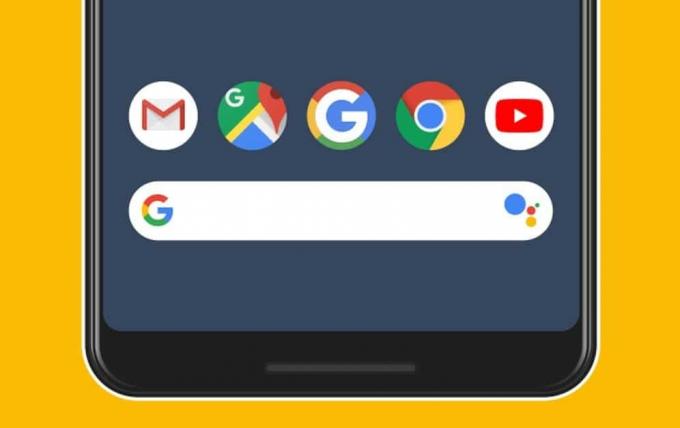
Contenuti
- Risolto il problema con l'app Google che non funziona su Android
- 1. Riavvia il tuo dispositivo
- 2. Cancella cache e dati per l'app Google
- 3. Controlla gli aggiornamenti
- 4. Disinstalla aggiornamenti
- 5. Esci dal programma Beta per l'app Google
- 6. Cancella cache e dati per Google Play Services
- 7. Controlla i permessi dell'app
- 8. Esci dal tuo account Google e accedi di nuovo
- 9. Sideload di una versione precedente utilizzando un APK
- 10. Eseguire un ripristino delle impostazioni di fabbrica
Risolto il problema con l'app Google che non funziona su Android
1. Riavvia il tuo dispositivo
Una soluzione semplice ma efficace per qualsiasi dispositivo elettronico è spegnerlo e riaccenderlo. Anche se può sembrare molto vago ma riavviare il tuo dispositivo Android risolve spesso molti problemi, e vale la pena provarlo. Il riavvio del telefono consentirà al sistema Android di correggere qualsiasi bug che potrebbe essere responsabile del problema. Tieni premuto il pulsante di accensione fino a quando non viene visualizzato il menu di accensione e fare clic su Opzione Riavvia/Riavvian. Una volta riavviato il telefono, controlla se il problema persiste.

2. Cancella cache e dati per l'app Google
Ogni app, inclusa l'app Google, memorizza alcuni dati sotto forma di file di cache. Questi file vengono utilizzati per salvare diversi tipi di informazioni e dati. Questi dati potrebbero essere sotto forma di immagini, file di testo, righe di codice e anche altri file multimediali. La natura dei dati archiviati in questi file varia da app a app. Le app generano file di cache per ridurre i tempi di caricamento/avvio. Alcuni dati di base vengono salvati in modo che, una volta aperta, l'app possa visualizzare qualcosa rapidamente. Tuttavia, a volte questi residui i file della cache vengono danneggiati e causano il malfunzionamento dell'app Google. Quando riscontri il problema dell'app Google che non funziona, puoi sempre provare a cancellare la cache e i dati per l'app. Segui questi passaggi per cancellare la cache e i file di dati per l'app Google:
1. Vai al Impostazioni del tuo telefono, quindi tocca App opzione.


2. Ora, seleziona il app Google dall'elenco delle app.
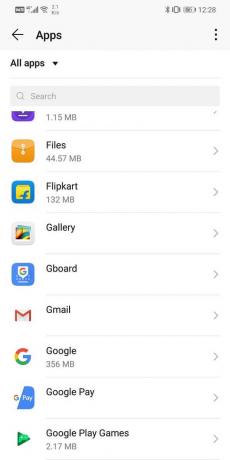
3 Ora, fai clic su Magazzinaggio opzione.

4. Ora vedrai le opzioni per cancellare i dati e cancellare la cache. Tocca i rispettivi pulsanti e i suddetti file verranno eliminati.
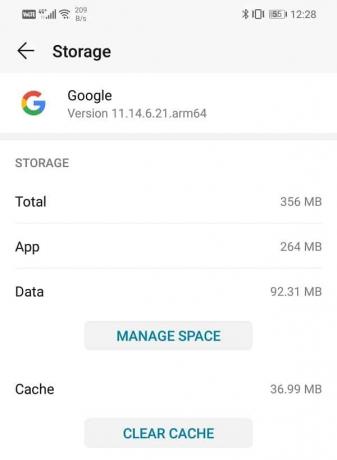
5. Ora esci dalle impostazioni e prova a utilizzare nuovamente l'app Google e verifica se il problema persiste.
Leggi anche:Come cancellare la cache sul telefono Android (e perché è importante)
3. Controlla gli aggiornamenti
La prossima cosa che puoi fare è aggiornare la tua app. Indipendentemente dal problema che stai affrontando, aggiornarlo dal Play Store può risolverlo. Un semplice aggiornamento dell'app spesso risolve il problema poiché l'aggiornamento potrebbe includere correzioni di bug per risolvere il problema.
1. Vai al Play Store.

2. In alto a sinistra troverai tre linee orizzontali. Fare clic su di essi. Quindi, fai clic su "Le mie app e i miei giochi" opzione.


3. Cercare app Google e controlla se ci sono aggiornamenti in sospeso.
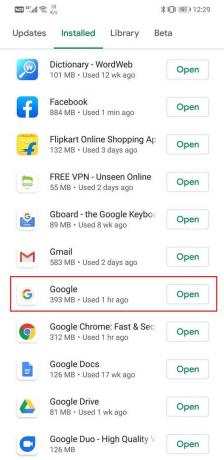
4. Se sì, clicca su aggiornare pulsante.
5. Una volta aggiornata l'app, prova a riutilizzarla e controlla se funziona correttamente o meno.
4. Disinstalla aggiornamenti
Se il metodo sopra non funziona, allora devi elimina l'app e installala di nuovo. Tuttavia, c'è una piccola complicazione. Se fosse stata un'altra app, avresti potuto semplicemente disinstallato l'app e poi reinstallato in seguito. in ogni caso, il L'app Google è un'app di sistema e non puoi disinstallarla. L'unica cosa che puoi fare è disinstallare gli aggiornamenti per l'app. Ciò lascerà indietro la versione originale dell'app Google che è stata installata sul tuo dispositivo dal produttore. Segui i passaggi indicati di seguito per vedere come:
1. Apri il Impostazioni sul tuo telefono allora seleziona il App opzione.

2. Ora, seleziona il app Google dall'elenco delle app.
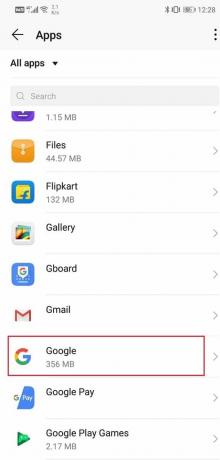
3. Nella parte in alto a destra dello schermo, puoi vedere tre punti verticali. Cliccaci sopra.
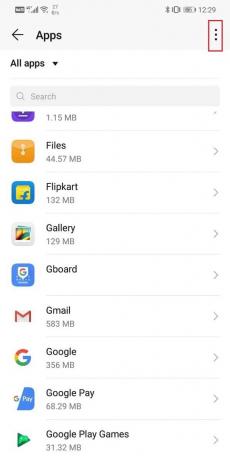
4. Infine, tocca il disinstallare gli aggiornamenti pulsante.

5. Ora, potrebbe essere necessario riavvia il dispositivo dopo questo.
6. Quando il dispositivo si riavvia, prova a utilizzare il Di nuovo l'app Google.
7. Potrebbe essere richiesto di aggiornare l'app alla versione più recente. Fallo e questo dovrebbe risolvere l'app Google che non funziona sul problema Android.
5. Esci dal programma Beta per l'app Google
Alcune app sul Play Store ti consentono di unirti a programma beta per quell'app. Se ti iscrivi, sarai tra le prime persone a ricevere qualsiasi aggiornamento. Ciò significherebbe che sarai tra i pochi eletti che utilizzerebbero la nuova versione prima che sia disponibile per il pubblico in generale. Consente alle app di raccogliere feedback e rapporti di stato e determinare se sono presenti bug nell'app. Sebbene ricevere i primi aggiornamenti sia interessante, potrebbero essere un po' instabili. È possibile che l'errore che stai riscontrando con il L'app di Google è il risultato di una versione beta difettosa. La semplice soluzione a questo problema è lasciare il programma beta per l'app Google. Segui i passaggi indicati di seguito per vedere come:
1. Vai al Play Store.

2. Ora, digita Google nella barra di ricerca e premere invio.

3. Successivamente, scorri verso il basso e sotto “Sei un beta tester” sezione, troverai l'opzione Lascia. Toccalo.
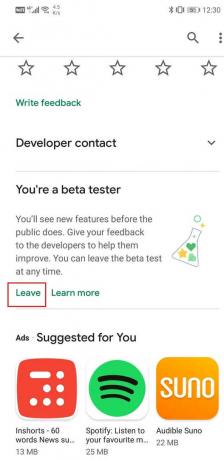
4. Questo richiederà un paio di minuti. Una volta completato, aggiorna l'app se è disponibile un aggiornamento.
Leggi anche:Come aggiornare manualmente Google Play Services
6. Cancella cache e dati per Google Play Services
Google Play Services è una parte molto importante del framework Android. È un componente cruciale necessario per il funzionamento di tutte le app installate dal Google Play Store e anche delle app che richiedono l'accesso con il tuo account Google. Il buon funzionamento dell'app Google dipende da Google Play Services. Pertanto, se affronti il problema dell'app Google che non funziona, allora svuotare la cache e i file di dati di Google Play Services potrebbe fare il trucco. Segui i passaggi indicati di seguito per vedere come:
1. Vai al Impostazioni del tuo telefono. Quindi, tocca il App opzione.


2. Ora, seleziona il Servizi di Google Play dall'elenco delle app.

3. Ora, fai clic su Magazzinaggio opzione.

4. Ora vedrai le opzioni per cancella i dati e cancella la cache. Tocca i rispettivi pulsanti e i suddetti file verranno eliminati.

5. Ora esci dalle impostazioni e prova a utilizzare nuovamente l'app Google e verifica se riesci risolvere l'app Google che non funziona sul problema Android.
7. Controlla i permessi dell'app
Sebbene l'app Google sia un'app di sistema e disponga di tutte le autorizzazioni necessarie per impostazione predefinita, il doppio controllo non è dannoso. C'è una forte possibilità che l'app i malfunzionamenti derivano dalla mancanza di autorizzazioni dato all'app. Segui i passaggi indicati di seguito per verificare le autorizzazioni dell'app Google e consentire qualsiasi richiesta di autorizzazione che potrebbe essere stata negata in passato.
1. Apri il Impostazioni del tuo telefono.
2. Tocca il App opzione.

3. Ora, seleziona il app Google dall'elenco delle app.

4. Successivamente, fai clic su permessi opzione.
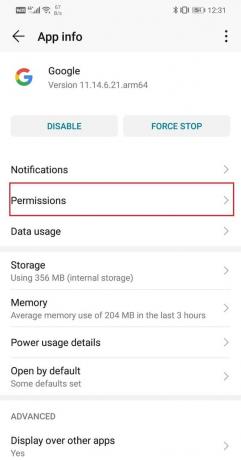
5. Assicurati che tutte le autorizzazioni richieste siano abilitate.
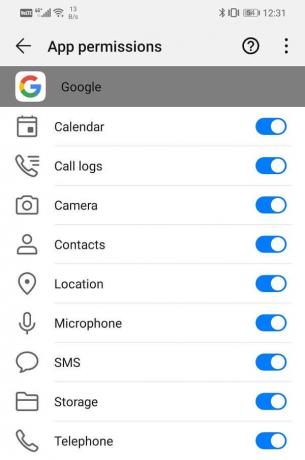
8. Esci dal tuo account Google e accedi di nuovo
A volte, il problema può essere risolto effettuando il logout e quindi accedendo al tuo account. È un processo semplice e tutto ciò che devi fare è seguire i passaggi indicati di seguito per rimuovere il tuo account Google.
1. Apri il Impostazioni sul tuo telefono.
2. Ora tocca il Utenti e account opzione.

3. Dall'elenco fornito, tocca il Googleicona.

4. Ora, fai clic su Pulsante Rimuovi nella parte inferiore dello schermo.

5. Riavvia il telefono dopo questo.
6. Ripeti i passaggi sopra indicati per accedere alle impostazioni Utenti e account, quindi tocca l'opzione Aggiungi account.
7. Ora, seleziona Google e poi inserisci il credenziali di accesso del tuo conto.
8. Una volta completata la configurazione, prova a utilizzare nuovamente l'app Google e verifica se persiste ancora.
Leggi anche:Come uscire dall'account Google su dispositivi Android
9. Sideload di una versione precedente utilizzando un APK
Come accennato in precedenza, a volte, un nuovo aggiornamento presenta alcuni bug e glitch, che causano malfunzionamenti e persino arresti anomali dell'app. Invece di aspettare un nuovo aggiornamento che potrebbe richiedere settimane, puoi eseguire il downgrade a una versione stabile precedente. Tuttavia, l'unico modo per farlo è usare un File APK. Segui i passaggi indicati di seguito per vedere come risolvere l'app Google che non funziona su Android:
1. Innanzitutto, disinstalla gli aggiornamenti per l'app utilizzando i passaggi forniti in precedenza.
2. Dopo di che, scarica l'APK file per l'app Google da siti come APKMirror.

3. Troverai un sacco di diverse versioni della stessa app su APKMirror. Scarica una vecchia versione dell'app, ma assicurati che non abbia più di due mesi.
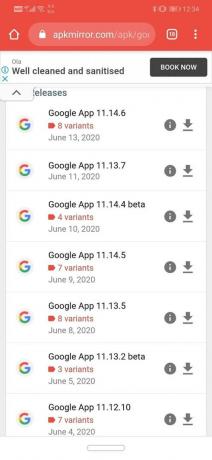
4. Una volta scaricato l'APK, è necessario abilitare l'installazione da origini sconosciute prima di installare l'APK sul dispositivo.
5. Per fare ciò, apri il Impostazioni e vai al elenco di app.
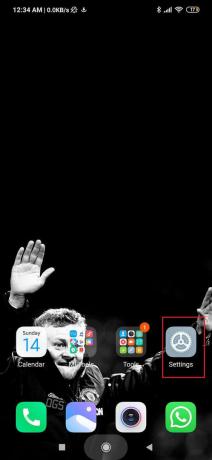
6. Selezionare Google Chrome o qualsiasi browser utilizzato per scaricare il file APK.

7. Ora, in Impostazioni avanzate, troverai il Opzione Fonti sconosciute. Cliccaci sopra.
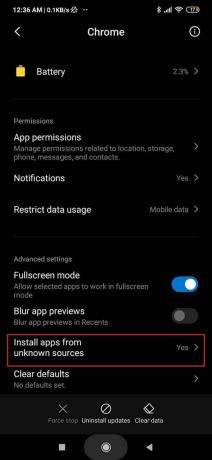
8. Qui, attiva l'interruttore per abilitare l'installazione delle app scaricate tramite il browser Chrome.
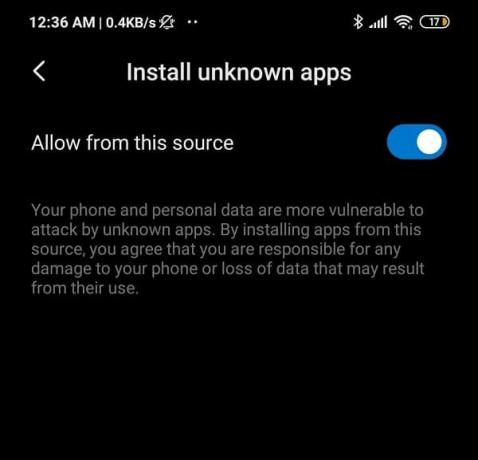
9. Successivamente, tocca il file APK scaricato e installalo sul tuo dispositivo.
Vedi se riesci correggi l'app Google che non funziona su Android, in caso contrario, continua con il metodo successivo.
10. Eseguire un ripristino delle impostazioni di fabbrica
Questa è l'ultima risorsa che puoi provare se tutti i metodi di cui sopra falliscono. Se nient'altro funziona, puoi provare a ripristinare il telefono alle impostazioni di fabbrica e vedere se risolve il problema. Optando per un ripristino delle impostazioni di fabbrica eliminerebbe tutte le tue app, i dati e altri dati come foto, video e musica dal tuo telefono. Per questo motivo, dovresti creare un backup prima di eseguire un ripristino dei dati di fabbrica. La maggior parte dei telefoni ti chiede di Esegui il backup dei tuoi dati quando provi a ripristinare le impostazioni di fabbrica del telefono. Puoi utilizzare lo strumento integrato per il backup o farlo manualmente. La scelta è tua.
1. Vai al Impostazioni del tuo telefono.

2. Tocca il Sistema scheda.

3. Se non hai già eseguito il backup dei dati, fai clic su Esegui il backup dei tuoi dati opzione per salvare i tuoi dati su Google Drive.

4. Successivamente, fai clic su Ripristina scheda.
5. Ora, fai clic su Ripristina telefono opzione.

6. Questo richiederà del tempo. Una volta riavviato il telefono, prova a utilizzare nuovamente l'app Google e verifica se funziona correttamente.
Consigliato:
- Come abilitare Google Feed in Nova Launcher
- Le 10 migliori app per la gestione delle password per Android
- Come sbloccarsi su WhatsApp quando bloccato
Spero che questa guida ti sia stata utile Risolto il problema con l'app Google che non funziona su Android. Condividi questo articolo con i tuoi amici e aiutali. Inoltre, menziona quale metodo ha funzionato per te nei commenti.



